Friday, May 31, 2013
Mengaktifkan Java Script Pada Browser
FIREFOX:
• Klik menu Tools yang ada di bagian atas jendela Firefox.
• Klik Options .
• Dari deretan ikon yang ada di bagian atas, klik Content .
• Pada bagian pertama, beri centang di sebelah “Enable Java” dan “Enable JavaScript”.
• Klik OK , kemudian keluar dan buka lagi Firefox. Siap....!
INTERNET EXPLORER :
• klik menu Tools yang ada di bagian atas jendela Explorer
• Klik Internet Options .
• Dari deretan tab yang ada di bagian atas, klik Security .
• Pada kotak pertama, Web Content “ Zone”, klik Internet .
• Pada kotak berikutnya, “Security level for this zone”, klik Custom Level .
• Pada jendela yang terbuka, arahkan kursor ke bawah ke bagian “Scripting”, dan pada “Active scripting”, pilih “ Enable” .
• Klik OK , kemudian klik OK lagi. Keluar lalu buka lagi browser Anda. Siap...!
INTERNET EXPLORER 7 :
• Klik menu Tools yang ada di bagian atas jendela Explorer.
• Klik Internet Options .
• Dari deretan tab yang ada di bagian atas, klik Advanced .
• Pada jendela yang terbuka, arahkan kursor ke bawah sekitar setengahnya. Temukan simbol cangkir kopi. Fungsikan JavaScript!
• Klik OK , kemudian klik OK lagi. Keluar lalu buka lagi browser Anda. Siap...!
Semoga berguna
(om gOOgle)
Baca Selengkapnya...
• Klik menu Tools yang ada di bagian atas jendela Firefox.
• Klik Options .
• Dari deretan ikon yang ada di bagian atas, klik Content .
• Pada bagian pertama, beri centang di sebelah “Enable Java” dan “Enable JavaScript”.
• Klik OK , kemudian keluar dan buka lagi Firefox. Siap....!
INTERNET EXPLORER :
• klik menu Tools yang ada di bagian atas jendela Explorer
• Klik Internet Options .
• Dari deretan tab yang ada di bagian atas, klik Security .
• Pada kotak pertama, Web Content “ Zone”, klik Internet .
• Pada kotak berikutnya, “Security level for this zone”, klik Custom Level .
• Pada jendela yang terbuka, arahkan kursor ke bawah ke bagian “Scripting”, dan pada “Active scripting”, pilih “ Enable” .
• Klik OK , kemudian klik OK lagi. Keluar lalu buka lagi browser Anda. Siap...!
INTERNET EXPLORER 7 :
• Klik menu Tools yang ada di bagian atas jendela Explorer.
• Klik Internet Options .
• Dari deretan tab yang ada di bagian atas, klik Advanced .
• Pada jendela yang terbuka, arahkan kursor ke bawah sekitar setengahnya. Temukan simbol cangkir kopi. Fungsikan JavaScript!
• Klik OK , kemudian klik OK lagi. Keluar lalu buka lagi browser Anda. Siap...!
Semoga berguna
(om gOOgle)
Baca Selengkapnya...
Thursday, May 30, 2013
Membuat Thema Nokia (*.nth) Sandiri
Biar hape ketinggalan jaman, tapi tampilannya biar beda dar punya orang... hehehehehe...

Download softwarenya “S40 Theme Studio”(cari di paman gOOgle / copy di chozt pO’on Azam), hehehehehe.... lalu install ke komputer.
Cara install : double click file instalasinya, lalu klik next,next,next,next lalu klik back, back, back, back.. hehehehehehehehe.....!!!
install sandiri ja!!!
Setelah terinstal, jalankan aplikasinya...!!!
Utag – atig sesuka hati..!!!!
Hehehehehehe...!!!!!!!!
Baca Selengkapnya...

Download softwarenya “S40 Theme Studio”(cari di paman gOOgle / copy di chozt pO’on Azam), hehehehehe.... lalu install ke komputer.
Cara install : double click file instalasinya, lalu klik next,next,next,next lalu klik back, back, back, back.. hehehehehehehehe.....!!!
install sandiri ja!!!
Setelah terinstal, jalankan aplikasinya...!!!
Utag – atig sesuka hati..!!!!
Hehehehehehe...!!!!!!!!
Baca Selengkapnya...
Wednesday, May 22, 2013
Aplikasi Buku Tamu Client Server Dengan VB 6 & MySQL
Aplikasi Buku Tamu sederhana pada Chozt Po’On Azam Sumur Ankeer..
Aplikasi akan kitong buwat terpisa deng database. Database nanti akan ada pada satu server dan aplikasinya dapat ditarO di beberapa computer client. Oke, kitOrang mulai dar yang dibutuhkan :
1. Visual Basic 6
2. MySQL
3. MySQL Connector ODBC (kalo ond ada download sandiri/copy di chOzt po’On Azam).
MySQL Connector ODBC dibutuhkan agar dapat melakukan koneksi database MySQL dari VB
Setelah samuanya terinstall, kitOrang mulai buwat database MySQL beserta tabel*nya. Buat database dengan nama bukutamu, dan buwat 2 tabel seperti :
Tabel pengguna
Tabel Tamu
Setelah tabel terbuat semua, tambahkan data pada tabel pengguna dengan data sandi=penguasa
Langka berikutnya kitOrang mempersiapkan koneksi database. Langkah*nya bagini :
KONEKSI DATABASE WIN XP
Buka control panel, pilih Performance and Maintenance, pilih Administrative Tools, kemudian pilih Data Sources (ODBC). Dan akan muncul window kurang lebih seperti berikut:

Pilih add, dan akan tampil :

Pilih MySQL ODBC 3.51 Driver lalu klik finish, dan akan tampil :

Ator sesuai gambar. Klik tombol Test, jika muncul kotak dialog yang menyatakan sukses, tekan OK dan tekan OK sekali lagi.
Membuat Project Buku Tamu
* Buka VB, ubah nama project “Buku_Tamu”
** Buat Sebuah Module baru (Mod_koneksi)

untuk penjelasan pembuatan form laen*nya silahkan dowload sandiri ja DISINI
Oke untuk project selengkapnya download saja..
UNTUK SETTINGAN KONEKSI KOMPUTER TO KOMPUTER DENGAN WIRELESS SILAHKAN LIA DI B PUNG POSTINGAN SEBELUMNYA...!!!
KONEKSI DATABASE PADA WIN 7
Hamper sama dengan pengaturan pada Win XP : Buka control panel, pilih System and Security, pilih Administrative Tools, kemudian pilih Data Sources (ODBC). Setinggan selanjutnya baca lia gambar diatas (settingan Win XP) atau DOWNLOAD PENJELASAN DISINI
Kalo ada error waktu connect :

Hub b!!!!! anachozt@gmail.com :D
Baca Selengkapnya...
Aplikasi akan kitong buwat terpisa deng database. Database nanti akan ada pada satu server dan aplikasinya dapat ditarO di beberapa computer client. Oke, kitOrang mulai dar yang dibutuhkan :
1. Visual Basic 6
2. MySQL
3. MySQL Connector ODBC (kalo ond ada download sandiri/copy di chOzt po’On Azam).
MySQL Connector ODBC dibutuhkan agar dapat melakukan koneksi database MySQL dari VB
Setelah samuanya terinstall, kitOrang mulai buwat database MySQL beserta tabel*nya. Buat database dengan nama bukutamu, dan buwat 2 tabel seperti :
Tabel pengguna
FIELD |
TYPE |
NULL |
EXTRA |
KEY |
| kd | INT(10) | NO | AUTO_INCREMENT | * |
| sandi | VARCHAR(10) | NO |
Tabel Tamu
FIELD |
TYPE |
NULL |
EXTRA |
KEY |
| id | INT(10) | NO | AUTO_INCREMENT | * |
| nama | VARCHAR(30) | NO | ||
| dari | VARCHAR(30) | NO | ||
| tujuan | VARCHAR(30) | NO | ||
| nohape | VARCHAR(20) | NO | ||
| tgl_jam | VARCHAR(20) | NO |
Setelah tabel terbuat semua, tambahkan data pada tabel pengguna dengan data sandi=penguasa
Langka berikutnya kitOrang mempersiapkan koneksi database. Langkah*nya bagini :
KONEKSI DATABASE WIN XP
Buka control panel, pilih Performance and Maintenance, pilih Administrative Tools, kemudian pilih Data Sources (ODBC). Dan akan muncul window kurang lebih seperti berikut:

Pilih add, dan akan tampil :

Pilih MySQL ODBC 3.51 Driver lalu klik finish, dan akan tampil :

Ator sesuai gambar. Klik tombol Test, jika muncul kotak dialog yang menyatakan sukses, tekan OK dan tekan OK sekali lagi.
Membuat Project Buku Tamu
* Buka VB, ubah nama project “Buku_Tamu”
** Buat Sebuah Module baru (Mod_koneksi)

untuk penjelasan pembuatan form laen*nya silahkan dowload sandiri ja DISINI
Oke untuk project selengkapnya download saja..
UNTUK SETTINGAN KONEKSI KOMPUTER TO KOMPUTER DENGAN WIRELESS SILAHKAN LIA DI B PUNG POSTINGAN SEBELUMNYA...!!!
KONEKSI DATABASE PADA WIN 7
Hamper sama dengan pengaturan pada Win XP : Buka control panel, pilih System and Security, pilih Administrative Tools, kemudian pilih Data Sources (ODBC). Setinggan selanjutnya baca lia gambar diatas (settingan Win XP) atau DOWNLOAD PENJELASAN DISINI
Kalo ada error waktu connect :

Hub b!!!!! anachozt@gmail.com :D
Baca Selengkapnya...
Tuesday, May 21, 2013
Koneksi Laptop pake wireless versi Anachozt po'On Azam
B lagi rancang sebuah application client-server sederhana (Buku Tamu Anachozt Po'On Azam Sumur Anker) menggunakan VB 6 dan MySql sebagai databasenya. Setelah rancangan mencapai 75%, b ingin coba application tsb dari Leptopnya ade Timal. Tapi kabel UTP, atc untuk connect leptopnya Timal dengan b ond ada. B pung pikiran saat itu tak tertuju pada wireless bawaan Laptop. B hanya berharap pada Marcello Arfan Zogen (mo pinjam kabel UTP dll), sOalnya kk Arfan da connect di warnet O*e*z na.. hehehehehe..
Be langsung menuju kk arfan (05.30 PM), namun apala daya, “SONDE ADA BRO” kata bung Arfan dengan nada bazNya. Dengan perasaan jengkel ingin menaBOk kepalanya namun gagal karena pengawal pribAdinya selalu setia mengawal.. hahahahahahahaha...
Pulang chOzt po’On Azam dengan dengan perasaan kecewa .. setibanya di chOzt, b pung mata langsung tatuju pada pOster ana2 Inf Unwira Kupang waktu KKBM di Mbai (SMP Tozupazo), ekor mata mengenai senyuman lebar salah seorang brOther yang paleng Cerewet (Nogezt Vanhellix / Boz Besar Y*M*H* Waingapu). Be langsung inga waktu semester 6 / 7 katong sempat membuat connect menggunakan wireless, dengan repleknya be langsung menyerbu laptop tuk rancang. Wkwkwkwkw..
Kebetulan be pake 2 SO (XP,7). so b paparkan cara connectnya menggunakan XP & 7 :
1. Server
a) XP
Bukalah menu control panel Windows XP dan klik Network Connection.
Klik kanan wireless network connection, pilih properties
Pilih Internet Protocol (TCP/IP) lalu klik properties

Isi IP address dengan 192.168.0.1
Subnet mask 255.255.255.0 lalu klik oke
Kambek to wireless network connection properties untuk membuat wireless network connection, pilih tab Wireless Networks
Klik advanced
Pilih computer-to-computer (ad hoc) networks only, centang automatically lalu close.
Pada wireless networks klik Add
Netrwork name (SSID) = terserah
Network Authentication = Open, Data Encription = Disabled
Klik Oke okee okeeee.........
b) 7 (seven)
Masuk Control panel, pilih network and internet
Klik network and sharing center
Klik change adapter setting
Klik kanan wireless network connection pilih properties
Pilih internet protocol version 4, lalu klik properties
Isi IP address dengan 192.168.0.1
Subnet mask 255.255.255.0 lalu klik oke
Kambek to network and sharing center
Pilih set up a new network connection or network
Pilih set up a wireless ad hoc network Network name tersera, security open.. (dalam chozt ja na) Next sampe selesai.. jreng222222.... Servernya sudah
2. Client
a) Win xp
Klik kanan wireless network connection, pilih properties
Pilih Internet Protocol (TCP/IP) lalu klik properties
Isi IP address dengan 192.168.0.2
Subnet mask 255.255.255.0
Default gatewai 192.168.0.1 lalu klik oke
b) Win 7
Klik kanan wireless network connection pilih properties
Pilih internet protocol version 4, lalu klik properties
Isi IP address dengan 192.168.0.2
Subnet mask 255.255.255.0
Setelah selesai samua tinggal connect the....

Bingung dengan penjelasan??? Download file pdf penjelasannya...
Setelah wireless connection selesai, be langsung kambek ke application client server Buku Tamu, namun ada kendala pada saat connection dbnya... penjelasan selengkapnya mengenai koneksi database, application buku tamu silahkan di liat
Baca Selengkapnya...
Be langsung menuju kk arfan (05.30 PM), namun apala daya, “SONDE ADA BRO” kata bung Arfan dengan nada bazNya. Dengan perasaan jengkel ingin menaBOk kepalanya namun gagal karena pengawal pribAdinya selalu setia mengawal.. hahahahahahahaha...
Pulang chOzt po’On Azam dengan dengan perasaan kecewa .. setibanya di chOzt, b pung mata langsung tatuju pada pOster ana2 Inf Unwira Kupang waktu KKBM di Mbai (SMP Tozupazo), ekor mata mengenai senyuman lebar salah seorang brOther yang paleng Cerewet (Nogezt Vanhellix / Boz Besar Y*M*H* Waingapu). Be langsung inga waktu semester 6 / 7 katong sempat membuat connect menggunakan wireless, dengan repleknya be langsung menyerbu laptop tuk rancang. Wkwkwkwkw..
Kebetulan be pake 2 SO (XP,7). so b paparkan cara connectnya menggunakan XP & 7 :
1. Server
a) XP
Bukalah menu control panel Windows XP dan klik Network Connection.
Klik kanan wireless network connection, pilih properties
Pilih Internet Protocol (TCP/IP) lalu klik properties

Isi IP address dengan 192.168.0.1
Subnet mask 255.255.255.0 lalu klik oke
Kambek to wireless network connection properties untuk membuat wireless network connection, pilih tab Wireless Networks
Klik advanced
Pilih computer-to-computer (ad hoc) networks only, centang automatically lalu close.
Pada wireless networks klik Add
Netrwork name (SSID) = terserah
Network Authentication = Open, Data Encription = Disabled
Klik Oke okee okeeee.........
b) 7 (seven)
Masuk Control panel, pilih network and internet
Klik network and sharing center
Klik change adapter setting
Klik kanan wireless network connection pilih properties
Pilih internet protocol version 4, lalu klik properties
Isi IP address dengan 192.168.0.1
Subnet mask 255.255.255.0 lalu klik oke
Kambek to network and sharing center
Pilih set up a new network connection or network
Pilih set up a wireless ad hoc network Network name tersera, security open.. (dalam chozt ja na) Next sampe selesai.. jreng222222.... Servernya sudah
2. Client
a) Win xp
Klik kanan wireless network connection, pilih properties
Pilih Internet Protocol (TCP/IP) lalu klik properties
Isi IP address dengan 192.168.0.2
Subnet mask 255.255.255.0
Default gatewai 192.168.0.1 lalu klik oke
b) Win 7
Klik kanan wireless network connection pilih properties
Pilih internet protocol version 4, lalu klik properties
Isi IP address dengan 192.168.0.2
Subnet mask 255.255.255.0
Setelah selesai samua tinggal connect the....

Bingung dengan penjelasan??? Download file pdf penjelasannya...
Setelah wireless connection selesai, be langsung kambek ke application client server Buku Tamu, namun ada kendala pada saat connection dbnya... penjelasan selengkapnya mengenai koneksi database, application buku tamu silahkan di liat
Baca Selengkapnya...
Friday, May 10, 2013
Download Video Youtube ke Mp3
waktu be nOnton audisi X-factor Indonesia, B suka ada sat lagu, "Isa Raja" nyanyi "Bob Marley pu lagu... beta mo donlot video clipnya tapi pulsa nternetan tabatas, tapaksa sa harus donlot dalam bentuk mp3, supaya pulsa utama jang talalu lari banyak (om t&lk*s#l ju kas gratis netan banya bae ma). wkwkwkwkwkwkwkwkwkw
depu cara :
1. Silahkan buka youtube.com kemudian pilih video yang diinginkan untuk didownload ke mp3.
2. Setelah menemukan Video yang cocok untuk didownload ke mp3,kemudian copy address url video tersebut. Lia gambar! (garis lingkar bengkok merah)

3. Setelah copy link/url video tadi silahkan buka halaman ini . Kemudian pastekan Url Videonya disana dan klik "Convert Video". Lia Gambar le!!

4. Setelah video tercOnvert, maka klik "Download". Nanti otomatis akan tabuka panel downlot untuk simpan file.
sekian....!!!!
Baca Selengkapnya...
depu cara :
1. Silahkan buka youtube.com kemudian pilih video yang diinginkan untuk didownload ke mp3.
2. Setelah menemukan Video yang cocok untuk didownload ke mp3,kemudian copy address url video tersebut. Lia gambar! (garis lingkar bengkok merah)


4. Setelah video tercOnvert, maka klik "Download". Nanti otomatis akan tabuka panel downlot untuk simpan file.
sekian....!!!!
Baca Selengkapnya...
Thursday, May 2, 2013
OpLet empHenk Butut
Sebenarnya saya ingin memberikan trik mengenai flash modem yg sering error, namun blm terlintas keinginan untuk memposting trik tersebut. Sehingga saya akan memaparkan perjalanan saya seharian ini.
Langsung meluncurr........
Bangun jam 01.00 AM, terlintas di benak bahwa akan ada pertandingan penting antara Barcelona vs Bayern, pulsa saya Rp.1.700,-. Uang di dompet cuman 50ribu, dengan berpikir panjang (biar tanpa roko,ngopi,dll) saya langsung mencari counter pulsa terdekat untuk mereload ulang pulsa. Pulsa bertambah, tak lupa mengikuti procedure Mr. Telk*ms*l yang aga ribet untuk mendapat bonus ngenet yang katanya tanpa batas..
Bale ke chozt po’On Azam, laptoppun tlah siaga, SIM Card HaPe butut pun langsung saya pindahkan ke flash modem lalu ditancapkan di USB port yang sudah aga karatan. :D
Connectionpun berjalan mulus, tanpa ada hambatan sedikitpun (mungkin pagi itu Mr. Telk*ms*l lagi bae hati). Waktu kick off pun masi lama, tapaksa merefreshing kapala dengan melanglangbuana ke Pacebook. Hahahahahahahahahahaha.... ohoohohohohohohoh.... Tak lupa sesekali melirik page live streaming tuk memantau pertandingan..
Laga menarikpun dimulai, matakupun mulai memelototi layar 14” sampai pertandingannya usai. :D. Jalannya pertandingan tak dapat saya ekspose karena mante2 smua sudah pada tau. Hahahahaha... Usainya laga, saya tak dapat memejamkan mata walopun hanya bberapa menit, koneksi internet pun diakhiri, SIM Card saya pindahkan ke HaPe butut. Saya pun mulai menyibukkan diri dengan mendengar koleksi mp3 kesukaan sambil menunggu hangatnya sinar mentari muncul dari peraduannya. Sampai tiba saatnya body empHenk saya mendapat sentuhan hangat dari sinar mentari, sayapun menikmati sinar mentari sambil mengambil air di sumur untuk mandi..
Setelah mandi, ngedress, saya mulai beraksi dengan motor butut menuju opiss.

Sesampainya di opis, tempat parkir oplet saya sunyi senyap tak seperi biasanya. Belum sempat mesin dimatikan, seorang oM prOv mendekat lalu mengarahkan saya agar memarkirkan oplet di tempat yang telah disediakan (aga jauh) namun mo kermana lai? sayapun mengikuti arahannya. Dalam hati kecil saya berbisik “mungkin orang baru, jadi peraturannya baru pula”. Semoga jangan Panaz* ta’i ayam. Hahahahaha.....
Aktivitas berjalan seperti biasa, namun pada jam 11.00 AM mata saya mulai menunjukkan ketidakkompromian dengan body empHenk saya. Wkwkwkwkw. Kebetulan pada saat itu ada latihan nyanyi untuk pengisian acara nanti, saya mengatur strategi agar bisa mendapat ijin untuk keluar. Strategi berhasil dan saya langsung meluncur ke rumah tante untuk membaringkan body empHenk saya yang sudah aga lelah.. wkwkwkwkwkwkw...
Jam 03.03 PM HaPe bututku berdering dengan kerasnya, “new numb”. Lahnyata dipanggil bale ke opis, dengan tergesa-gesa sayapun meluncur kambek. Sesampainya, aktivitas bertamba padat. Wadaaawwwwwww...... mampos su ne ma... saya menjalaninya saja.. ;(
Sampe jam 07.30 PM, makan malam “NazGor” pun tlah tersedia. Tak lupa mengucap syukur saya langsung menyantapnya dengan lahap. Setelah menyantap NazGor, HaPe butut berdering lagi (su ke orang* penting ja) hehehehe. Lahnyata disuru ke salah satu basecamp, opLetku mulai beraksi bersama saya dan Ny. PenelephOne menuju basecamp. Sesampainya di gerbang basecamp, saya di suruh untuk mematikan lampu oPlEt baru memasuki gerbang, naluri saya keheranan “ko bisa bagitu lai??”, namun saya mengikuti apa yang diperintahkan. :D.
Tujuanpun terselesaikan dan saya langsung menggoOnggongkan opLeT untuk bale chozt po’On Azam. Tiba di cHozt jam 09.15 PM, langsung saja saya merebahkan body empHenk di kasur, telepisipun tak lupa dinyalakan “nOnton OVJ”. Hahahahaha... 999 iklan OVJpun tampil, terngiang di otag saya untuk memposting activity hari ini, leptOp en modempun mulai beraksi sambil menOnton OVJ...
Saya tak tahu lagi mau tidOOr jam brapa,, namun besOk harus bangun pagi kerana ada kegiatan pagi besOk jam 05.00 AM.........
Hadow,, tamba empHenk su sa pu body ni....
Hahahahahahahahahahahahahahahaha..
Baca Selengkapnya...
Langsung meluncurr........
Bangun jam 01.00 AM, terlintas di benak bahwa akan ada pertandingan penting antara Barcelona vs Bayern, pulsa saya Rp.1.700,-. Uang di dompet cuman 50ribu, dengan berpikir panjang (biar tanpa roko,ngopi,dll) saya langsung mencari counter pulsa terdekat untuk mereload ulang pulsa. Pulsa bertambah, tak lupa mengikuti procedure Mr. Telk*ms*l yang aga ribet untuk mendapat bonus ngenet yang katanya tanpa batas..
Bale ke chozt po’On Azam, laptoppun tlah siaga, SIM Card HaPe butut pun langsung saya pindahkan ke flash modem lalu ditancapkan di USB port yang sudah aga karatan. :D
Connectionpun berjalan mulus, tanpa ada hambatan sedikitpun (mungkin pagi itu Mr. Telk*ms*l lagi bae hati). Waktu kick off pun masi lama, tapaksa merefreshing kapala dengan melanglangbuana ke Pacebook. Hahahahahahahahahahaha.... ohoohohohohohohoh.... Tak lupa sesekali melirik page live streaming tuk memantau pertandingan..
Laga menarikpun dimulai, matakupun mulai memelototi layar 14” sampai pertandingannya usai. :D. Jalannya pertandingan tak dapat saya ekspose karena mante2 smua sudah pada tau. Hahahahaha... Usainya laga, saya tak dapat memejamkan mata walopun hanya bberapa menit, koneksi internet pun diakhiri, SIM Card saya pindahkan ke HaPe butut. Saya pun mulai menyibukkan diri dengan mendengar koleksi mp3 kesukaan sambil menunggu hangatnya sinar mentari muncul dari peraduannya. Sampai tiba saatnya body empHenk saya mendapat sentuhan hangat dari sinar mentari, sayapun menikmati sinar mentari sambil mengambil air di sumur untuk mandi..
Setelah mandi, ngedress, saya mulai beraksi dengan motor butut menuju opiss.

Sesampainya di opis, tempat parkir oplet saya sunyi senyap tak seperi biasanya. Belum sempat mesin dimatikan, seorang oM prOv mendekat lalu mengarahkan saya agar memarkirkan oplet di tempat yang telah disediakan (aga jauh) namun mo kermana lai? sayapun mengikuti arahannya. Dalam hati kecil saya berbisik “mungkin orang baru, jadi peraturannya baru pula”. Semoga jangan Panaz* ta’i ayam. Hahahahaha.....
Aktivitas berjalan seperti biasa, namun pada jam 11.00 AM mata saya mulai menunjukkan ketidakkompromian dengan body empHenk saya. Wkwkwkwkw. Kebetulan pada saat itu ada latihan nyanyi untuk pengisian acara nanti, saya mengatur strategi agar bisa mendapat ijin untuk keluar. Strategi berhasil dan saya langsung meluncur ke rumah tante untuk membaringkan body empHenk saya yang sudah aga lelah.. wkwkwkwkwkwkw...
Jam 03.03 PM HaPe bututku berdering dengan kerasnya, “new numb”. Lahnyata dipanggil bale ke opis, dengan tergesa-gesa sayapun meluncur kambek. Sesampainya, aktivitas bertamba padat. Wadaaawwwwwww...... mampos su ne ma... saya menjalaninya saja.. ;(
Sampe jam 07.30 PM, makan malam “NazGor” pun tlah tersedia. Tak lupa mengucap syukur saya langsung menyantapnya dengan lahap. Setelah menyantap NazGor, HaPe butut berdering lagi (su ke orang* penting ja) hehehehe. Lahnyata disuru ke salah satu basecamp, opLetku mulai beraksi bersama saya dan Ny. PenelephOne menuju basecamp. Sesampainya di gerbang basecamp, saya di suruh untuk mematikan lampu oPlEt baru memasuki gerbang, naluri saya keheranan “ko bisa bagitu lai??”, namun saya mengikuti apa yang diperintahkan. :D.
Tujuanpun terselesaikan dan saya langsung menggoOnggongkan opLeT untuk bale chozt po’On Azam. Tiba di cHozt jam 09.15 PM, langsung saja saya merebahkan body empHenk di kasur, telepisipun tak lupa dinyalakan “nOnton OVJ”. Hahahahaha... 999 iklan OVJpun tampil, terngiang di otag saya untuk memposting activity hari ini, leptOp en modempun mulai beraksi sambil menOnton OVJ...
Saya tak tahu lagi mau tidOOr jam brapa,, namun besOk harus bangun pagi kerana ada kegiatan pagi besOk jam 05.00 AM.........
Hadow,, tamba empHenk su sa pu body ni....
Hahahahahahahahahahahahahahahaha..
Baca Selengkapnya...
Download Video Youtube Tanpa Software
Depu Cara :
1. Silahkan buka youtube.com kemudian pilih video yang diinginkan untuk didownload.
2. Setelah menemukan Video yang cocok untuk didownload,kemudia copy address url video tersebut

3. Setelah copy link/url video tadi silahkan buka halaman ini untuk donlot. Kemudian pastekan Url Videonya disana dan klik "download now".
4. Kemudian anda pilih format video yang anda inginkan,misalnya 3Gp,MP4,Flv dll.Nanti secara otomatis akan terbuka panel download untuk menyimpan file.
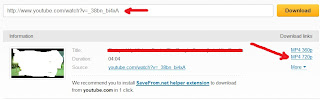
Semmoggaa...!!!1
Baca Selengkapnya...
1. Silahkan buka youtube.com kemudian pilih video yang diinginkan untuk didownload.
2. Setelah menemukan Video yang cocok untuk didownload,kemudia copy address url video tersebut

3. Setelah copy link/url video tadi silahkan buka halaman ini untuk donlot. Kemudian pastekan Url Videonya disana dan klik "download now".
4. Kemudian anda pilih format video yang anda inginkan,misalnya 3Gp,MP4,Flv dll.Nanti secara otomatis akan terbuka panel download untuk menyimpan file.
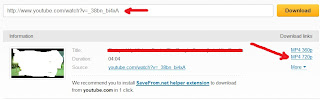
Semmoggaa...!!!1
Baca Selengkapnya...
Subscribe to:
Comments (Atom)